ऑडियो वीडियो संपादन का एक महत्वपूर्ण तत्व है जो अंतिम उत्पाद को पूरा या तोड़ सकता है। यह भावनाओं को व्यक्त करने, टोन सेट करने और पूरे वीडियो के दौरान दर्शकों को बांधे रखने में अभिन्न भूमिका निभाता है। वीडियो फ़ाइलों में उपयोग किए गए ऑडियो की ध्वनि गुणवत्ता और स्पष्टता समग्र देखने के अनुभव को महत्वपूर्ण रूप से प्रभावित कर सकती है। ऑडियो का उपयोग दृश्यों को बढ़ाने और पूरक करने के लिए भी किया जा सकता है। इसका उपयोग गहराई की गति का भ्रम पैदा करने या यहां तक कि स्क्रीन पर विशिष्ट तत्वों पर दर्शकों का ध्यान निर्देशित करने के लिए भी किया जा सकता है।
क्या आप जानते हैं कि इसके लिए उपकरण मौजूद हैं? वीडियो संपादन के लिए ऑडियो ट्रैक जो पूरे प्रोजेक्ट वीडियो को बेहतर बना सकता है? आप अपनी फ़ाइल के ऑडियो ट्रैक को कैसे बेहतर बना सकते हैं, इसके लिए आप नीचे दी गई सटीक मार्गदर्शिका की समीक्षा कर सकते हैं।
भाग 1. विंडोज़/मैक पर ऑडियो ट्रैक कैसे संपादित करें
AVAide वीडियो कन्वर्टर उन उपयोगकर्ताओं के लिए एक विश्वसनीय एप्लिकेशन है जिन्हें अपने डिवाइस पर वीडियो फ़ाइलों को बढ़ाने में सहायता की आवश्यकता है। इस एप्लिकेशन में मीडिया फ़ाइल आउटपुट की उपस्थिति में सुधार के लिए उपयुक्त विभिन्न प्रकार की वीडियो उपयोगिताएँ शामिल हैं। यह उपकरण ऑडियो ट्रैक को संपादित करने के लिए व्यवहार्य है क्योंकि यह ऑडियो फ़ाइलों को परिवर्तित कर सकता है और उन्हें बेहतर बिटरेट, नमूना दर और यहां तक कि गुणवत्ता के साथ बढ़ा सकता है। इतना ही नहीं, बल्कि एप्लिकेशन उपयोगकर्ताओं को ऑडियो शोर को कम करने, वॉल्यूम समायोजित करने, ऑडियो को वीडियो में सिंक करने और वीडियो को एक छोटी फ़ाइल में संपीड़ित करने की क्षमता भी देता है। यदि आपको ऑडियो ट्रैक को बढ़ावा देने के लिए ऑडियो ट्रैक को संपादित करने, वीडियो चलने में देरी करने या वीडियो से इसे अक्षम करने की आवश्यकता है, तो आप इसके साथ एक वीडियो भी अपलोड कर सकते हैं। AVAide वीडियो कन्वर्टर ऑडियो फ़ाइलों को कैसे संपादित करता है, यह जानने के लिए नीचे दी गई विस्तृत मार्गदर्शिका देखें।
स्टेप 1AVAide वीडियो कन्वर्टर डाउनलोड करें
मारो मुफ्त में आजमाएं ऐप का फ़ाइल इंस्टॉलर प्राप्त करने के लिए नीचे दिए गए बटन। AVAide वीडियो कनवर्टर को सफलतापूर्वक स्थापित करने के लिए इसे अपने पीसी पर चलाएं।

मुफ्त कोशिश विंडोज 7 या बाद के संस्करण के लिए
 सुरक्षित डाऊनलोड
सुरक्षित डाऊनलोड
मुफ्त कोशिश Mac OS X 10.13 या बाद के संस्करण के लिए
 सुरक्षित डाऊनलोड
सुरक्षित डाऊनलोडचरण दोफाइलें जोड़ो
इसके बाद, आप इसके मुख्य इंटरफ़ेस पर एक मीडिया फ़ाइल जोड़ सकते हैं। मारो फाइलें जोड़ो अपने डिवाइस के फ़ोल्डर तक पहुंचने के लिए बटन। उस मीडिया फ़ाइल को ब्राउज़ करें जिसे आपको संपादित करना है और ऐप में जोड़ना है।
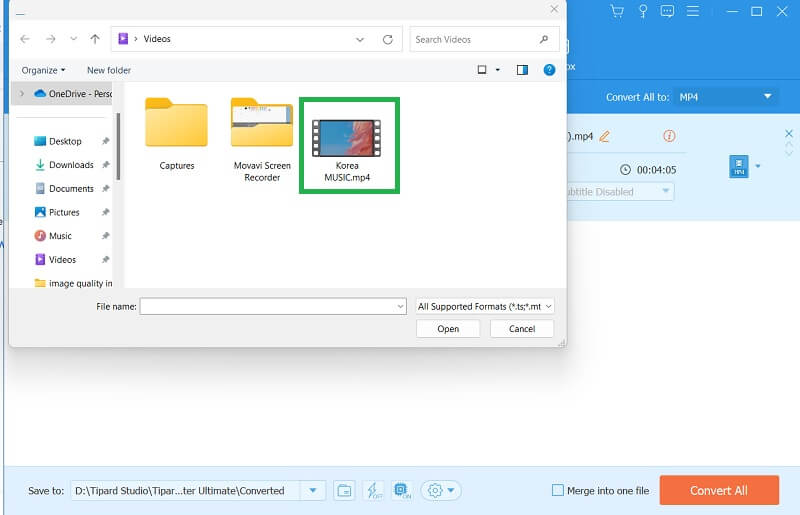
चरण 3ऑडियो ट्रैक संपादित करें
अगला कदम मीडिया फ़ाइल को हाइलाइट करना और अपने माउस से राइट-क्लिक करना है। सूची से संपादन बटन का चयन करें. बाद में, आपके पीसी स्क्रीन पर संपादन कार्यों वाला एक नया पृष्ठ दिखाई देगा। के पास जाओ ऑडियो ऑडियो पैरामीटर्स का पता लगाने के लिए टैब। अपनी पसंद के अनुसार ऑडियो सेटिंग्स को संपादित या संशोधित करें।
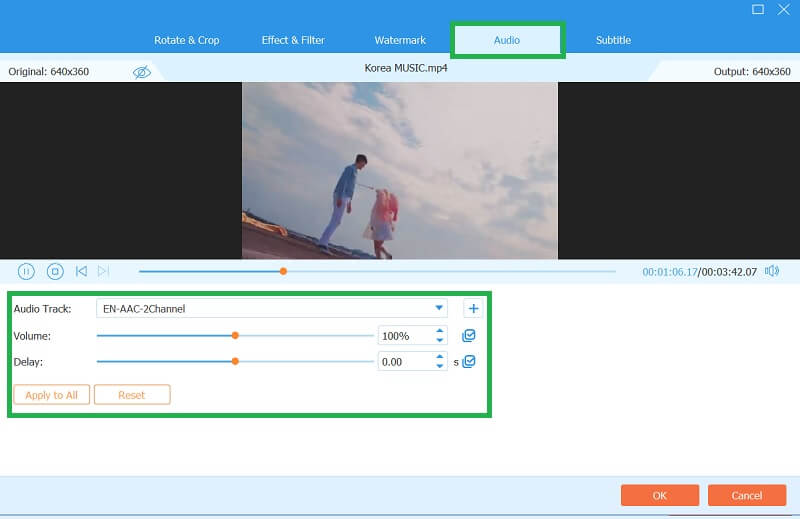
चरण 4फ़ाइल निर्यात करें
अंत में, क्लिक करें ठीक है अपने ऑडियो ट्रैक में बदलाव को सेव या लागू करने के लिए बटन पर क्लिक करें। अब, फ़ाइल को एक्सपोर्ट करने और अपने कंप्यूटर पर सेव करने के लिए, बटन पर टिक करें। सभी को रूपांतरित करें इसे सीधे अपने पीसी पर निर्यात करने के लिए बटन।
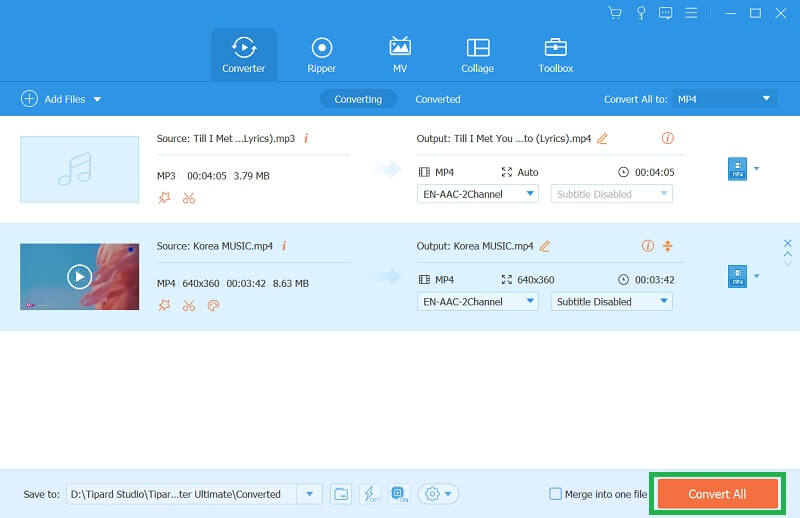
भाग 2. iMovie में ऑडियो ट्रैक कैसे संपादित करें
iMovie एक शक्तिशाली वीडियो संपादन सॉफ्टवेयर है जिसमें विभिन्न खंड हैं जो आपको पेशेवर दिखने वाले वीडियो बनाने में मदद करते हैं। वीडियो संपादन के अलावा, iMovie ऑडियो ट्रैक के आसान संपादन की भी अनुमति देता है, जो इसे पॉडकास्टरों, संगीतकारों और वीडियो निर्माताओं के लिए आदर्श बनाता है। iMovie के ऑडियो संपादन टूल की सबसे मूल्यवान विशेषताओं में से एक व्यक्तिगत ऑडियो ट्रैक की मात्रा को समायोजित करने की क्षमता है। यह सुविधा आपको ट्रैक के बीच ऑडियो स्तरों को संतुलित करने और अधिक परिष्कृत अंतिम उत्पाद बनाने की अनुमति देती है। आप अलग-अलग ऑडियो ट्रैक के बीच सुचारू रूप से संक्रमण करने के लिए फ़ेड-इन और फ़ेड-आउट सुविधाओं का भी उपयोग कर सकते हैं। इसके अलावा, iMovie SFX की एक श्रृंखला भी प्रदान करता है जिसका उपयोग आप अपने ऑडियो ट्रैक को बेहतर बनाने के लिए कर सकते हैं।
स्टेप 1iMovie खोलें और क्लिक करके आयात करें फ़ाइल, फिर मीडिया आयात करेंकृपया फ़ाइल चुनें और उसे टाइमलाइन पैनल पर खींचें। अपनी फ़ाइल के ऑडियो ट्रैक पर क्लिक करके उसे चुनें।
चरण दोउपयोग वॉल्यूम सूचक संपूर्ण क्लिप का वॉल्यूम बदलने के लिए। उपयोग फीका-इन और फीका-आउट आपके क्लिप में ऑडियो को आसानी से अंदर और बाहर स्थानांतरित करने के विकल्प। फिर, ऑडियो क्लिप को चुनने के लिए उस पर क्लिक करें और खोलें ऑडियो संपादक.
चरण 3उपयोग तुल्यकारक ऑडियो में विशिष्ट आवृत्तियों के स्तर को समायोजित करने के लिए। संचालन करें शोर में कमी अवांछित पृष्ठभूमि ध्वनियों को हटाने का उपकरण। का उपयोग करें क्लिप ट्रिमर आवश्यकतानुसार ऑडियो क्लिप को काटने और ट्रिम करने के लिए।
चरण 4अंत में, आप iMovie साउंड लाइब्रेरी से संगीत या ध्वनि प्रभाव जोड़ सकते हैं या अपनी ऑडियो फ़ाइलें आयात कर सकते हैं। उपयोग डकिंग सुविधा संवाद या अन्य ऑडियो चलने पर आपके पृष्ठभूमि संगीत की मात्रा स्वचालित रूप से कम करने के लिए। फिर, का चयन करें निर्यात फ़ाइल को सहेजने के लिए बटन।
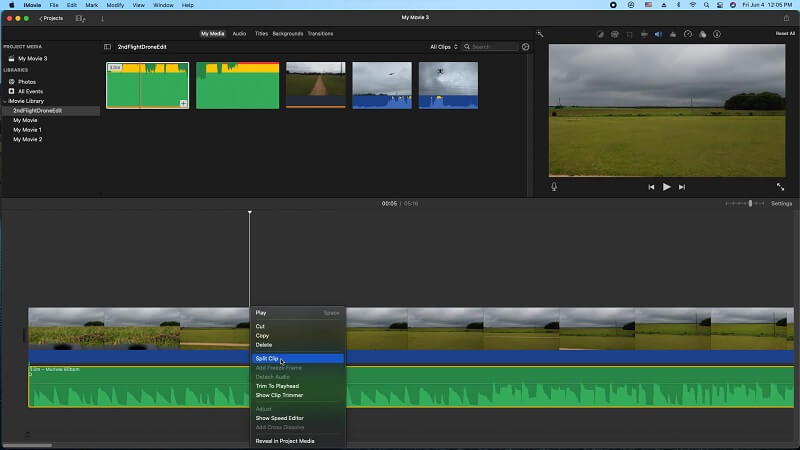
भाग 3. ऑडियो ट्रैक संपादित करने के बारे में अक्सर पूछे जाने वाले प्रश्न
ऑडियो एडिटिंग क्या है?
ऑडियो संपादन विशेष सॉफ़्टवेयर का उपयोग करके ऑडियो रिकॉर्डिंग को प्रबंधित करने और बढ़ाने की पद्धति है। इसमें किसी विशिष्ट उद्देश्य के लिए ऑडियो फ़ाइलों को संशोधित करने, साफ़ करने और बदलने की विभिन्न तकनीकें शामिल हैं। ऑडियो संपादन का उपयोग आमतौर पर संगीत उत्पादन, पॉडकास्टिंग, वीडियो उत्पादन, रेडियो प्रसारण और कई अन्य क्षेत्रों में किया जाता है जिनके लिए उच्च गुणवत्ता वाली ऑडियो सामग्री की आवश्यकता होती है।
कुछ सामान्य ऑडियो संपादन कार्य क्या हैं?
सामान्य ऑडियो संपादन कार्यों में बराबर करना, संपीड़ित करना, शोर में कमी, ट्रिमिंग, फेडिंग, पिच सुधार, प्रभाव जोड़ना और कई ट्रैकों को मिलाना शामिल है। ये कार्य संगीत उत्पादन, पॉडकास्टिंग और वॉयसओवर जैसे विभिन्न उद्देश्यों के लिए ऑडियो रिकॉर्डिंग की समग्र गुणवत्ता, स्पष्टता और संतुलन को बेहतर बनाने में मदद करते हैं।
ऑडियो संपादन सॉफ़्टवेयर में कौन से फ़ाइल स्वरूप संपादित किए जा सकते हैं?
ऑडियो संपादन सॉफ़्टवेयर MP3, OGG, WAV, AIFF, FLAC और कई अन्य सहित विभिन्न फ़ाइल स्वरूपों के साथ काम कर सकता है। समर्थित प्रारूपों की सटीक सीमा उपयोग किए जा रहे विशिष्ट सॉफ़्टवेयर पर निर्भर करती है। कुछ सॉफ़्टवेयर उन वीडियो प्रारूपों का भी समर्थन कर सकते हैं जिनमें ऑडियो ट्रैक होते हैं, जैसे MP4 और AVI।
ऑडियो ट्रैक संपादित करने के लिए सबसे अच्छा ऑडियो प्रारूप क्या है?
सर्वोत्तम ऑडियो प्रारूप आपकी विशिष्ट आवश्यकताओं पर निर्भर करता है। उच्चतम गुणवत्ता के लिए, WAV और FLAC जैसे दोषरहित प्रारूप आदर्श हैं। हालाँकि, ये फ़ाइलें बड़ी हो सकती हैं और केवल कुछ उपकरणों के साथ ही संगत हो सकती हैं। अनुकूलता और उपयोग में आसानी के लिए, एमपी3 सबसे व्यापक रूप से उपयोग किया जाने वाला ऑडियो प्रारूप है। यह एक संपीड़ित प्रारूप है जो अच्छी गुणवत्ता वाली ध्वनि और छोटे फ़ाइल आकार प्रदान करता है। अन्य लोकप्रिय रूपों में AAC, WMA और OGG शामिल हैं। अंततः, सबसे अच्छा ऑडियो प्रारूप वह है जो गुणवत्ता, अनुकूलता और फ़ाइल आकार के लिए आपकी आवश्यकताओं को पूरा करता है।
क्या मुझे ऑडियो संपादन के लिए किसी विशेष उपकरण की आवश्यकता है?
आपको ऑडियो संपादन के लिए किसी विशेष उपकरण की आवश्यकता नहीं है, लेकिन हेडफ़ोन या स्पीकर का एक अच्छा सेट आपको ऑडियो में उन विवरणों को सुनने में मदद कर सकता है जिन्हें आप अन्यथा चूक सकते हैं। यदि आपको नया ऑडियो रिकॉर्ड करना हो या वॉयसओवर बनाना हो तो माइक्रोफ़ोन भी सहायक हो सकता है। जैसा कि इस आलेख में बताया गया है, वीडियो संपादन सॉफ़्टवेयर भी सहायक है।
निष्कर्षतः, ऑडियो वीडियो संपादन का एक महत्वपूर्ण पहलू है। यह दर्शकों के साथ भावनात्मक जुड़ाव पैदा कर सकता है, दृश्यों को बढ़ा सकता है और वीडियो के संदेश को प्रभावी ढंग से संप्रेषित कर सकता है। ऑडियो महत्वपूर्ण है क्योंकि यह माहौल और संदर्भ की भावना पैदा करने में मदद करता है, जिसका उपयोग वीडियो के संदेश को प्रभावी ढंग से संप्रेषित करने के लिए किया जा सकता है। इसलिए, एक यादगार और आकर्षक देखने का अनुभव बनाने के लिए वीडियो में उपयोग किए गए ऑडियो की गुणवत्ता और स्पष्टता पर ध्यान देना महत्वपूर्ण है। आपके पास बेहतर कौशल और तकनीक भी होनी चाहिए सीडी ऑडियो ट्रैक को कैसे संपादित करें या अन्य मीडिया जिसमें ऑडियो फ़ाइलें हैं।
गुणवत्ता हानि के बिना वीडियो और ऑडियो और डीवीडी को परिवर्तित करने के लिए सबसे व्यापक मीडिया कनवर्टर।




